اندروید به اینترنت موبایل وصل نمی شود. کدام اینترنت برای گوشی های هوشمند امروزی بهتر است
استفاده از اینترنت در تلفن همراه مزایای زیادی به همراه دارد: همیشه می توانید به روز باشید آخرین خبرها، نامه کاری بفرستید، عکس های خود را به اشتراک بگذارید و از طریق پیام رسان های فوری مختلف تماس رایگان برقرار کنید. اینترنت را به تلفن همراهدو راه وجود دارد: از طریق سیم کارت یا از طریق شبکه Wi-Fi بی سیم. برای روش اول، به یک طرح تعرفه ویژه یا بسته ترافیک اینترنت برای مدت معینی نیاز دارید، در غیر این صورت این سرویس بسیار گران خواهد بود. در گزینه دوم فقط در صورت مسدود بودن رمز وای فای باید بدانید. نحوه روشن کردن اینترنت به دو روش را در این مقاله بیاموزید.
نحوه اتصال اینترنت موبایل به گوشی هوشمند
یک سیم کارت را در گوشی هوشمند خود قرار دهید و مطمئن شوید که یک طرح تعرفه ویژه وصل کرده اید یا یک بسته اینترنت از اپراتور خود خریداری کرده اید. ارتباطات سیار.
- با کلیک بر روی نماد چرخ دنده در سینی دستگاه به تنظیمات گوشی بروید.
- در منوی ظاهر شده، مورد "Data Usage" را پیدا کنید.

- در اینجا خط "Mobile Data" و یک نوار لغزنده را در کنار آن خواهید دید. با انگشت خود آن را به سمت راست بکشید. پس از چند ثانیه، انتقال داده های تلفن همراه روشن می شود و اینترنت شما کار می کند.

- به محض روشن شدن اینترنت، خط دیگری "محدود کردن داده تلفن همراه" را مشاهده خواهید کرد. برای تعیین یک محدودیت ترافیکی خاص لازم است.
- به عنوان مثال، برخی از اپراتورهای مخابراتی زمانی که بسته اینترنت به پایان می رسد، هشدار خاصی برای شما ارسال نمی کنند. وجوه قبلاً برای بسته جدید از حساب شما برداشت شده است و شما حتی از آن اطلاعی ندارید. برای جلوگیری از چنین مواردی، فقط محدودیتی معادل بسته ترافیک ماهانه خود تعیین کنید و نگران وجوه موجود در حساب خود نباشید.
لغزنده را به سمت راست بکشید تا روشن شود.

- یک محدودیت ماهانه داده تلفن همراه را به صورت دستی تنظیم کنید. علاوه بر این، عملکرد "هشدار" همیشه در دسترس شما است - این مقدار داده در ماه است که پس از انتقال آن یک اعلان ویژه در سینی ظاهر می شود.
- اکنون شما به اینترنت موبایل گوشی هوشمند خود و تمامی امکانات کنترل آن دسترسی دارید.

نحوه اتصال اینترنت بی سیم Wi-Fi به تلفن هوشمند
عیب این گزینه این است که نمی توانید از منبع شبکه وای فای دور شوید، در غیر این صورت اینترنت به سادگی ناپدید می شود. با این حال، این اینترنت است که اغلب سریعترین است، زیرا منبع آن اینترنت کابلی پرسرعت است.
- به تنظیمات گوشی هوشمند خود بروید و خط "Wi Fi" را در اولین مورد انتخاب کنید.
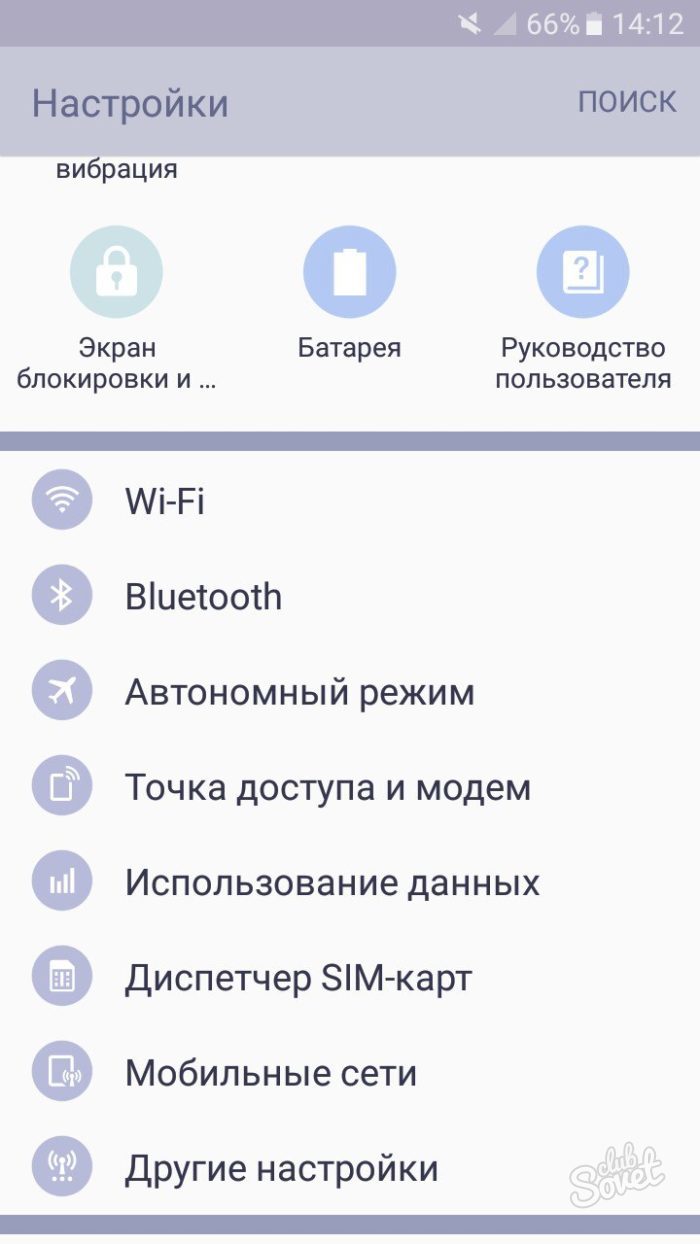
- نوار لغزنده پاور را به سمت راست بکشید، چند ثانیه صبر کنید.
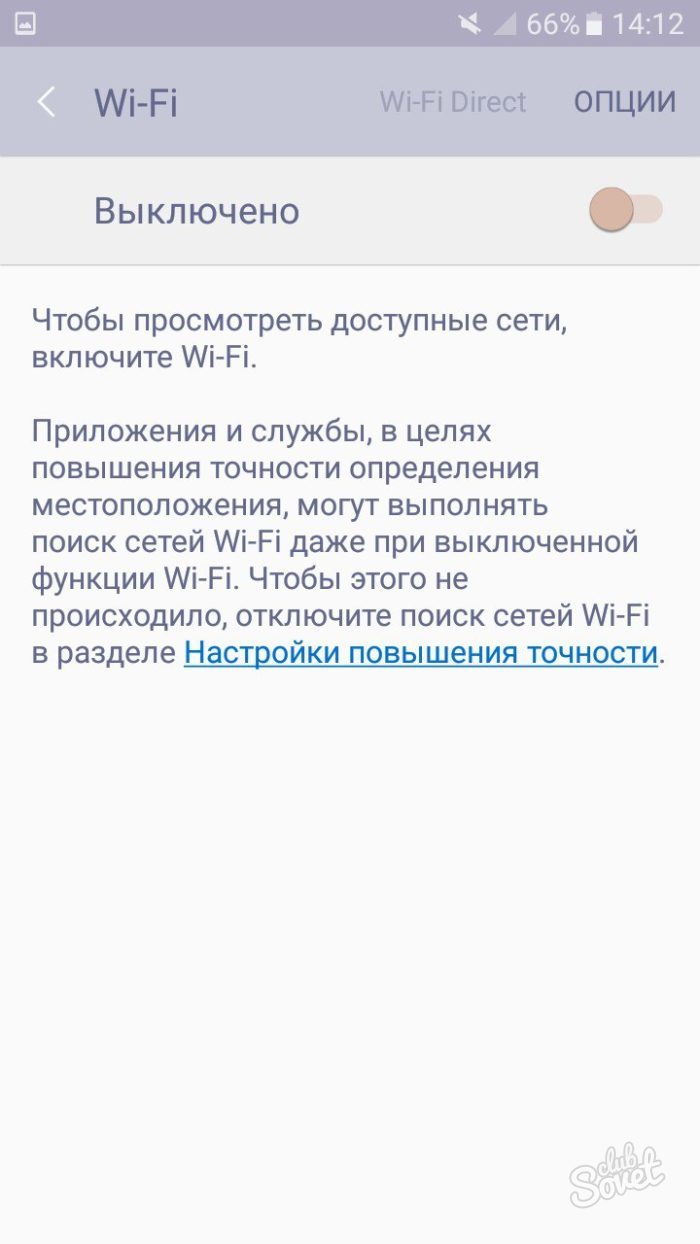
- تمام شبکه های وای فای در دسترس خود را مشاهده خواهید کرد. اگر در یک مکان شلوغ هستید، لیست می تواند بسیار بزرگ باشد. نام شبکه ای را که رمز عبور آن را می دانید انتخاب کنید.
- لطفاً توجه داشته باشید، اگر Wi-Fi عمومی بدون رمز عبور است، پس از اتصال به اینترنت اسناد مهم را در اینترنت منتقل نکنید. این می تواند خطرناک باشد زیرا مالک شبکه بی سیم ممکن است به فایل های در حال انتقال دسترسی داشته باشد.
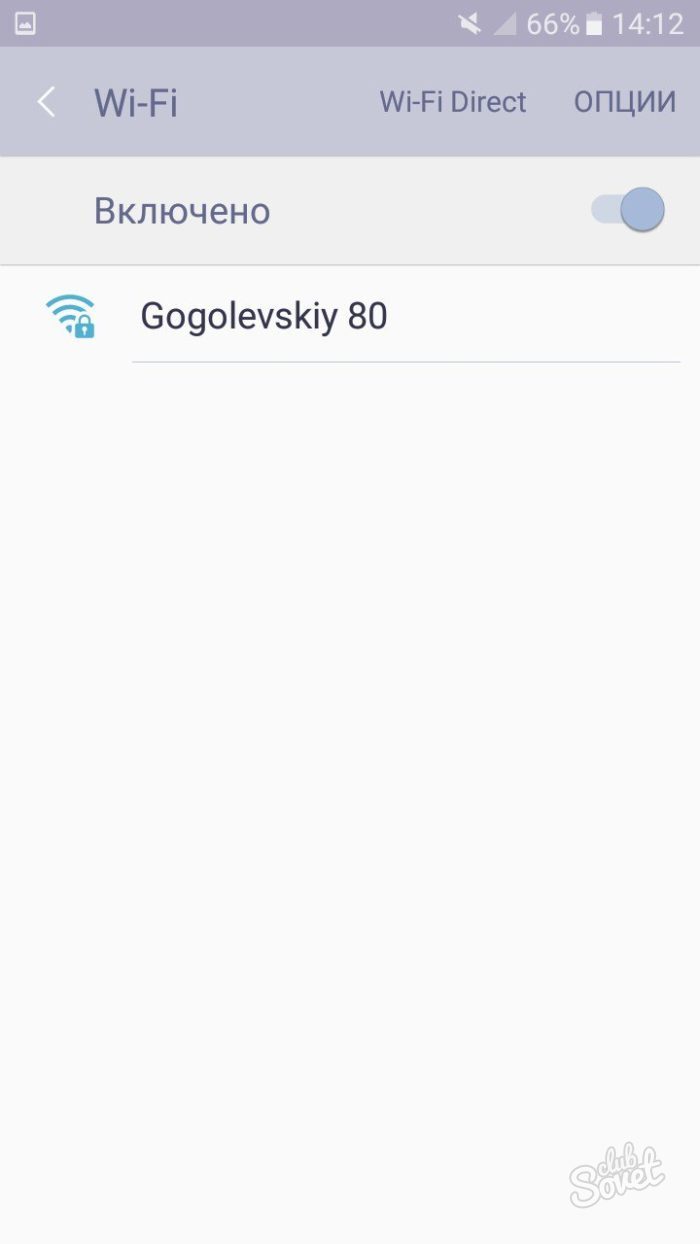
- رمز عبور شبکه را وارد کرده و کادر کنار عبارت «اتصال خودکار» را علامت بزنید.
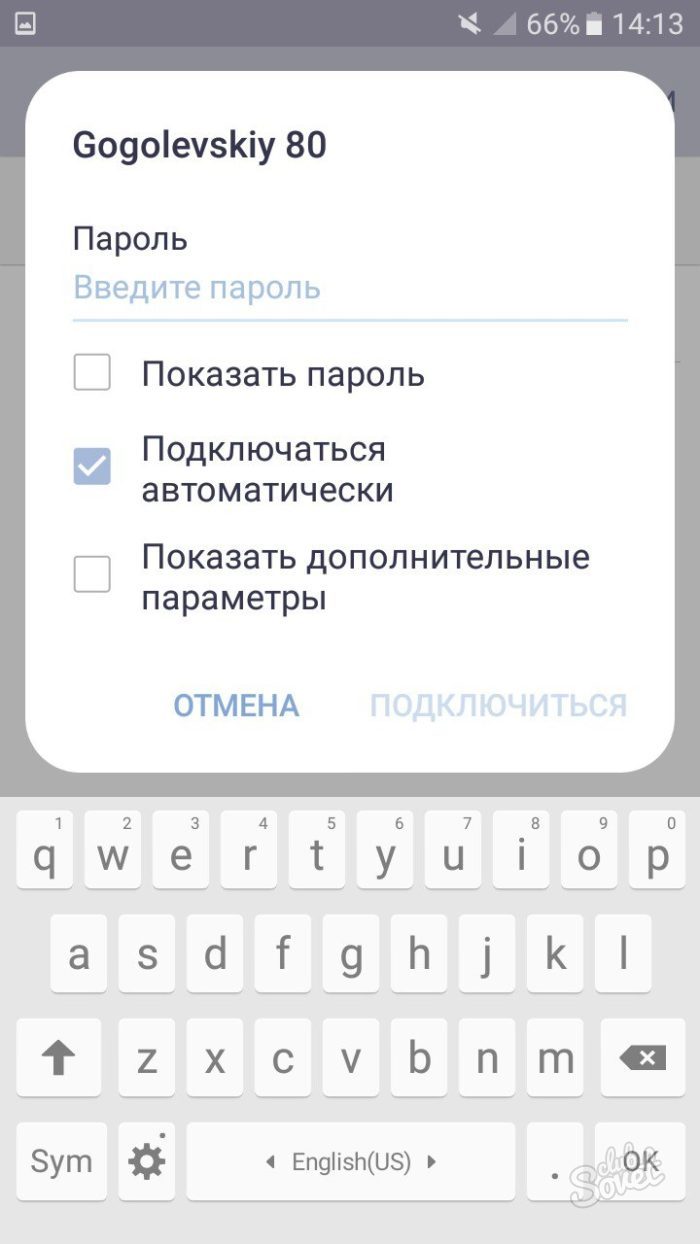
- تنظیمات پیشرفته را باز کنید و مطمئن شوید که گزینه های IP روی "DHCP" تنظیم شده اند.
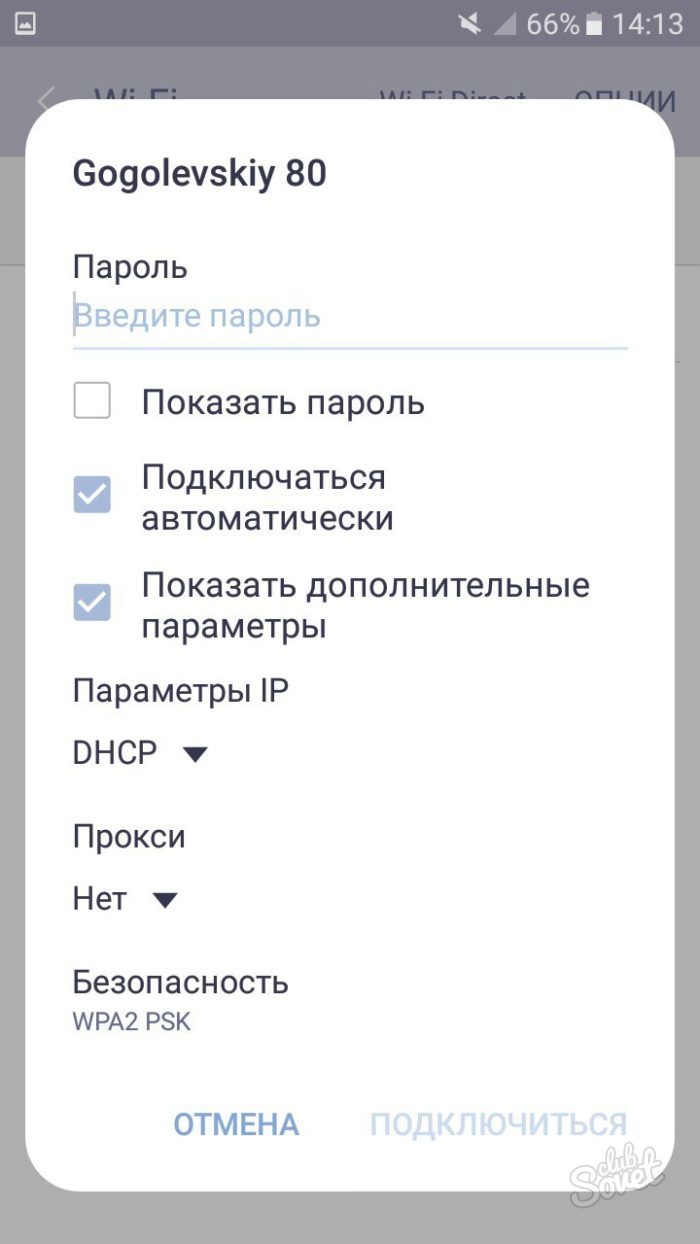
- بر روی دکمه "اتصال" کلیک کنید.
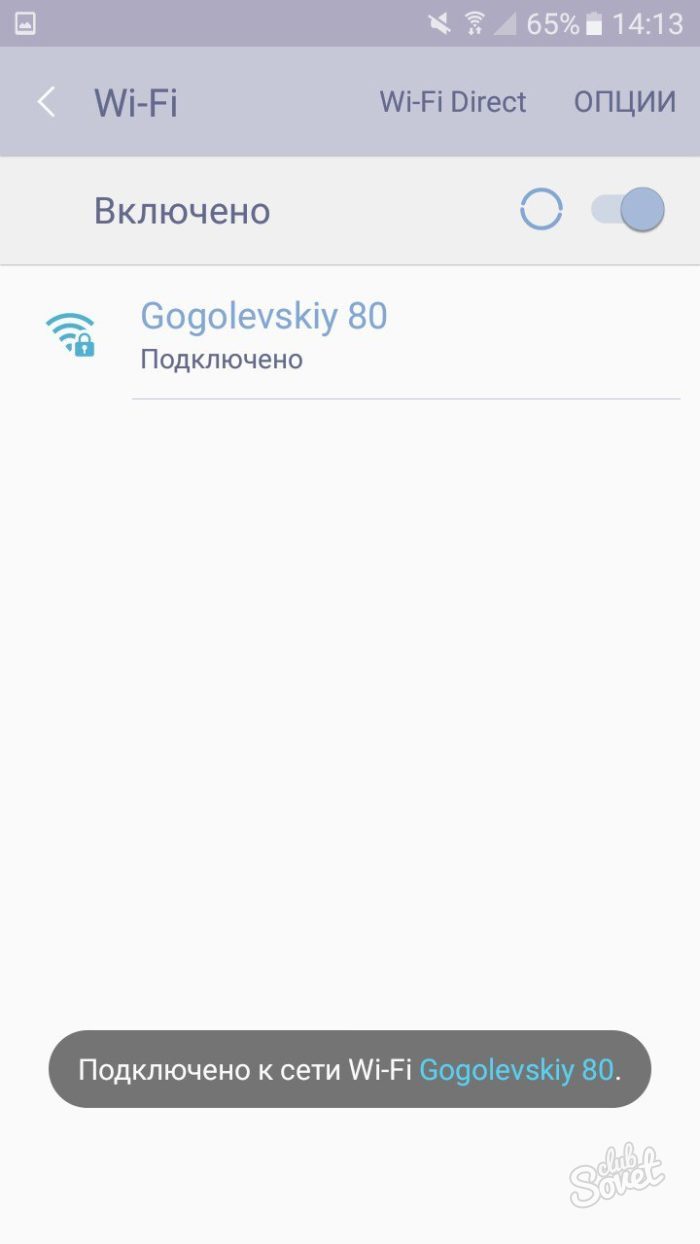
شبکه Wi-Fi شما متصل است و اینترنت پرسرعت روی گوشی هوشمند شما کار می کند.
بیایید آن را بفهمیم نحوه اتصال اینترنت از طریق تلفن هوشمند. در میان محبوب ترین های مختلف، بنابراین، اتصال به اینترنت را با استفاده از نمونه این تلفن های هوشمند در نظر خواهیم گرفت.
برای اتصال به شبکه جهانی وب، باید به برنامه های کاربردی(نماد با مربع های زیاد). AT برنامه های کاربردی شما وارد شوید تنظیمات، و سپس مورد را پیدا کنید شبکه های بی سیم . سپس نوع اتصال را انتخاب کنید.
به عنوان مثال، شما باید به اینترنت تلفن همراه متصل شوید. در این صورت شما انتخاب می کنید شبکه موبایل ، سپس نقاط دسترسی به اینترنت .
روی دکمه نمایش لمسی زیر (به شکل مستطیل) کلیک کنید و در پنجره باز شده روی مورد کلیک کنید. یک APN ایجاد کنید .
پس از آن، باید یک نام، APN، و همچنین یک نام کاربری و رمز عبور ثبت کنید. نامشما می توانید هر کدام را انتخاب کنید APNهر اپراتور خود را دارد. به عنوان مثال، برای اپراتورها:
- MTS: internet.mts.ru
- Beeline: internet.beeline.ru
- مگافون: اینترنت
وارد شدنهمچنین بستگی به اپراتور مورد استفاده دارد. مثلا:
- MTS: mts
- بی لاین: بی لاین
- مگافون: چیزی وارد نشده است.
همون چیزی که تو پاراگراف نوشتی وارد شدن، در پاراگراف بنویسید کلمه عبور .
و پس از آن می توانید APN جدید خود را ببینید، یعنی یک نقطه دسترسی جدید. از قبل می توانید به اینترنت متصل شوید - به منو بروید برنامه های کاربردی، نماد را پیدا کنید اینترنتو اینترنت شما باید از قبل کار کند.
احتمالاً تقریباً همه این عبارت را شنیده اند. اتصال 3G. 3G یک اتصال پرسرعت از نسل سوم است. این نوع ارتباط شامل ویژگی هایی مانند تماس تصویری، یا دانلود فایل از اینترنت است.
هنگامی که اینترنت تلفن همراه روشن است، در صفحه گوشی هوشمند در بالا می توانید حروف 3G، H + یا E را ببینید. ضعیف ترین اتصال E است، اتصال H سرعت متوسطی دارد.
اگر به تاریخ بپردازیم، می بینیم که اول اتصال 1G بود، سپس اتصال 2G بود و اکنون 3G.
- 1G در سال 1981 ظاهر شد. این استاندارد NMT بود. اولین تلفن های رادیویی بر اساس این استاندارد کار می کردند.
- 2G در سال 1991 ظاهر شد. این استاندارد GSM از قبل برای بسیاری از کاربران آشناست.
- 3G در سال 2001 ظاهر شد. دو استاندارد استفاده می شود: UMTS و CDMA. 3G به شما امکان می دهد از تمام مزایای اینترنت پرسرعت لذت ببرید: می توانید وب سایت ها و فیلم ها را تماشا کنید، برنامه های تلویزیونی را به صورت آنلاین تماشا کنید، حجم زیادی از داده را دانلود کنید.
حداکثر سرعت تبلیغ شده برای اتصال 3G 7.2 مگابیت بر ثانیه است، اگرچه اکثر اپراتورها در واقع سرعتی بین 1 تا 3 مگابیت بر ثانیه یا حتی کمتر ارائه می دهند. در اصل، این نیز بسیار خوب است و به شما امکان می دهد تا از اینترنت کاملاً راحت استفاده کنید.
در حال حاضر اتصالات 4G و حتی 5G وجود دارد، اما اتصال 4G در همه جا وجود ندارد، و اتصال 5G فقط در حال توسعه است و بعید است تا قبل از سال 2020 در دسترس قرار گیرد.
بنابراین، ما متوجه شدیم که چگونه می توانید اینترنت تلفن همراه را از طریق تلفن هوشمند متصل کنید. در مقاله بعدی با گوشی هوشمند آشنا خواهید شد.
اطلاعات دقیقتر را میتوانید در بخشهای «همه دورهها» و «کاربردی» که از منوی بالای سایت قابل دسترسی است، دریافت کنید. در این بخش ها، مقالات بر اساس موضوع در بلوک هایی که حاوی دقیق ترین (تا جایی که ممکن است) اطلاعات در مورد موضوعات مختلف است، گروه بندی می شوند.
همچنین می توانید در وبلاگ مشترک شوید و در مورد تمام مقالات جدید مطلع شوید.
زمان زیادی نمی برد. فقط بر روی لینک زیر کلیک کنید:
امروزه دستگاه های تلفن همراه تقاضای زیادی دارند، به معنای واقعی کلمه همه آنها را دارند. آنها نه تنها برای تماس با خویشاوندان یا ارسال پیامک، بلکه برای دسترسی به وب جهانی نیز استفاده می شوند. متأسفانه مشاوران هنگام خرید دستگاه به ندرت نحوه راه اندازی اینترنت را در اندروید یا آیفون توضیح می دهند و صاحب آن مجبور است به تنهایی آن را کشف کند.
AT دنیای مدرنتلفن بدون اینترنت دیگران را شگفت زده می کند
برای حل یک مشکل فوری، صاحب هر دستگاه قابل حمل باید خودش تصمیم بگیرد که دقیقاً چگونه دسترسی به وب جهانی فراهم می شود. امروزه چندین گزینه برای دسترسی به شبکه وجود دارد:
- اتصال وای فای.
- اتصال از طریق اینترنت موبایل.
- اتصال از طریق کامپیوتر شخصی.
Wi-Fi یک شبکه بی سیم است که به راحتی می توان آن را در مکان های مشخص شده وصل کرد، به عنوان مثال، در خانه، در مترو، در زنجیره های فست فود. برخلاف اینترنت 3G، Wi-Fi سرعت انتقال داده بسیار سریعتری را ارائه میکند و اتصال رایگان است.
برای اتصال گوشی هوشمند خود به چنین شبکه ای، مالک به هیچ برنامه یا ابزار خاصی نیاز نخواهد داشت، زیرا این روش بسیار ساده است و حداقل زمان را می طلبد. ابتدا باید منوی اصلی آیفون خود را باز کنید. بعد، در لیست همه برنامه ها، گزینه "تنظیمات" را پیدا کنید و به آنجا بروید. یک پنجره جدید با لیستی از اتصالات Wi-Fi موجود ظاهر می شود. اگر وجود ندارد، کاربر باید نوار لغزنده را به موقعیت روشن تغییر دهد. تنها انتخاب نوع Wi-Fi که می خواهید به آن دسترسی داشته باشید باقی می ماند. شاید اگر شبکه مسدود شده باشد، مجبور شوید رمز عبور را وارد کنید. اگر تمام داده ها به درستی وارد شوند، گوشی هوشمند می تواند به شبکه متصل شده و از آن استفاده کند.
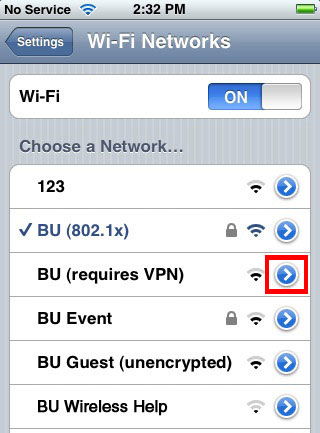
اتصال از طریق اینترنت موبایل
اتصال تلفن به شبکه از طریق اپراتور تلفن همراه (اینترنت همراه) محبوب ترین سرویس است. واقعیت این است که صاحب یک گوشی هوشمند با این سرویس می تواند به هر جایی متصل شود. شاید این تنها مزیت قابل توجه چنین اینترنتی باشد. که در آن پیش نیازوجود ترافیک از کاربر و وجوه در آیفون است، با این حال، این روش است که امکان دریافت داده ها را در همه جا فراهم می کند.
در بیشتر موارد، صاحب دستگاه با اولین اتصال، تمام تنظیمات را به طور خودکار دریافت می کند، اما اتفاق می افتد که این اتفاق نمی افتد و همه چیز باید به صورت دستی انجام شود. برای پیکربندی دستی این نوع دسترسی به داده در آیفون، باید منوی «تنظیمات» را باز کرده و به بخش «شبکه موبایل» بروید. ابتدا باید یک ارائه دهنده خدمات پیدا کنید. این کار در منوی "اپراتورهای ارتباطی" انجام می شود. با استفاده از دکمه "جستجو"، لیستی از تمام اتصالات موجود ظاهر می شود. شما باید بر اساس اپراتور و نوع اتصالی که باید دریافت کنید (2G، 3G) انتخاب کنید.
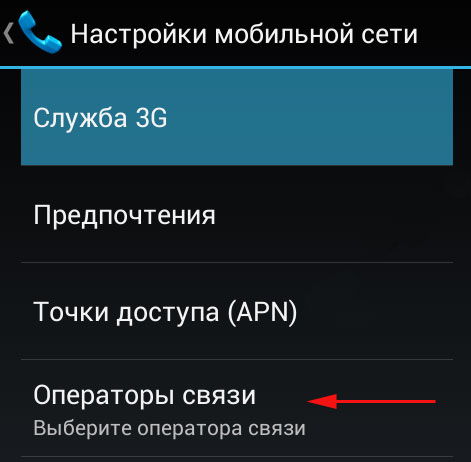
اتفاق می افتد که این گزینه نیز کمکی نمی کند. در این مورد، پیکربندی کامل دستی مورد نیاز خواهد بود. در گوشی هوشمند، در منوی «شبکه تلفن همراه»، گزینه «نقاط دسترسی» را انتخاب کرده و یک مورد جدید ایجاد کنید. در اینجا باید داده های زیر را وارد کنید:
- نام اتصال - می توانید هر کدام را مشخص کنید.
- APN - برای هر اپراتور متفاوت است (در قالب - internet.beeline.ru مشخص شده است).
- نام کاربری - مربوط به نام اپراتور (beeline) است.
- رمز عبور - همچنین با نام اپراتور مطابقت دارد.
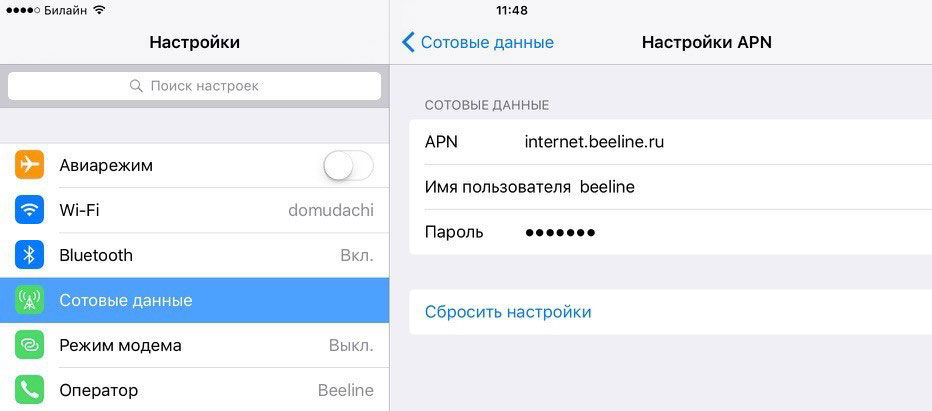
تمام داده های پیکربندی دستی را می توان در وب سایت رسمی ارائه دهنده خدمات یافت. اگر داده های وارد شده در تلفن هوشمند صحیح باشد، باید مستقیماً به اتصال بروید. برای این کار کافی است انگشت خود را از بالا به پایین روی صفحه بکشید و روی دکمه «داده موبایل» در منو کلیک کنید.
اتصال از طریق کامپیوتر
در صورتی که در نزدیکی شبکه Wi-Fi وجود نداشته باشد و 3G در آیفون قادر به انجام وظایف لازم نباشد، یک رایانه شخصی با اینترنت می تواند به کمک کاربر بیاید. برای این کار به یک کابل USB نیز نیاز دارید که از طریق آن دو دستگاه به هم متصل می شوند.
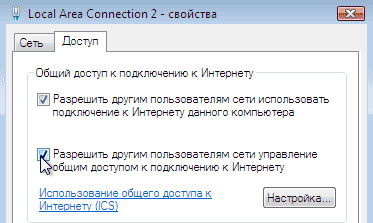
ابتدا باید تنظیمات اتصال را در خود رایانه باز کنید و به تب "Advanced" بروید. در اینجا، کاربر باید تنها یک عمل را انجام دهد - کادر کنار مورد "اجازه به سایر کاربران شبکه برای استفاده از اتصال" را علامت بزنید. این امر ضروری است تا اینترنت مورد استفاده رایانه بتواند توسط دستگاه های دیگر در همان شبکه منتقل شده و مورد استفاده قرار گیرد. پس از آن، شما باید یک ابزار ویژه - USBTunnel را در گوشی هوشمند خود و AnroidTool را در رایانه خود دانلود و نصب کنید. گوشی در حالت دیباگ از طریق کابل USB به کامپیوتر متصل می شود. پس از اتمام این عملیات، باید اجرا کنید برنامه اندرویدبا استفاده از دکمه "Refresh Devices" لیست دستگاه ها را ابزار و بازخوانی کنید. در لیست "انتخاب نام دامنه"، می توانید هر نامی را مشخص کنید و با استفاده از "نمایش اندروید" اطلاعات را به دستگاه تلفن همراه خود منتقل کنید. این برنامه می تواند بررسی کند که آیا کاربر از حقوق لازم برخوردار است، جایی که لازم است پاسخ مثبت بدهد. علاوه بر این، هنگامی که تلفن هوشمند و رایانه شخصی همگام می شوند، تنها چیزی که باقی می ماند این است که روی دکمه "اتصال" کلیک کنید و شروع به استفاده از وب جهانی کنید.
بعید است که کسی انکار کند که قرن بیست و یکم زمان فناوری های اینترنت است. این شبکه روز به روز بیشتر می شود زندگی روزمرهاز یک فرد، تبدیل شدن به چیزی کاملا معمولی، در حالی که 15 سال پیش، تعداد کمی از مردم می توانستند باور کنند که سفارش غذا، پرداخت حساب های بانکی، می توانید با یک کلیک روی گوشی هوشمند خود بلیط آن سوی کره زمین را خریداری کنید.
اما چه چیزی این امکان را فراهم کرد؟ این به لطف اینترنت است. سرعت مدرن زندگی چنین قوانینی را دیکته می کند که فرد فقط باید شبانه روز در تماس باشد تا آنلاین باشد. و یک گوشی هوشمند می تواند به او در این امر کمک کند.
اتصال تلفن هوشمند به شبکه با استفاده از بسته تعرفه
چگونه گوشی هوشمند را به اینترنت وصل کنیم؟ به راحتی. حداقل دو راه برای این کار وجود دارد.
اول: به سالن برخی بروید اپراتور تلفن همراهو هر دو موضوع سیم کارت جدید، یا هر تعرفه اینترنت را که تمام الزامات را برآورده می کند به قدیمی متصل کنید.
اتصال تلفن هوشمند به شبکه با استفاده از یک نقطه دسترسی بی سیم
دوم: منبع شبکه های وای فای را پیدا کنید و به آن متصل شوید. اگر خصوصی است، پس باید رمز عبور را وارد کنید. اگر باز است، فقط روی دکمه "اتصال" کلیک کنید. هر کسی می تواند از عهده این کار بر بیاید. فقط به خاطر داشته باشید که یک تلفن هوشمند متصل به یک شبکه باز یک لقمه خوشمزه برای هکرهایی است که می خواهند اطلاعات به دست آورند.
اتصال تلفن هوشمند به شبکه از طریق رایانه شخصی
اما پاسخ های دیگری برای این سوال وجود دارد که "چگونه گوشی هوشمند را به اینترنت متصل کنیم."
این کار را می توان با استفاده از یک کامپیوتر متصل به اینترنت و یک کابل USB که دو دستگاه را به هم متصل می کند انجام داد، اما راه های دیگری نیز وجود دارد.
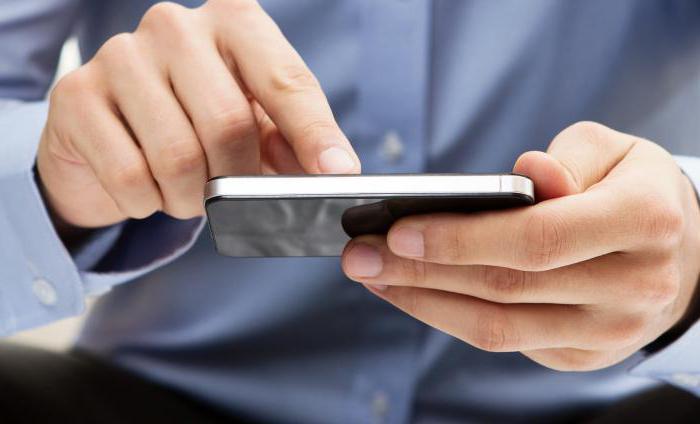
بنابراین، چگونه یک گوشی هوشمند را از طریق رایانه به اینترنت متصل کنیم؟
ابتدا می توانید از برنامه Connectify استفاده کنید. ماهیت آن این است که هر رایانه ای را به یک نقطه دسترسی بی سیم به شبکه تبدیل کند. برای انجام این کار، خود "پایه" باید به هر طریقی به شبکه متصل شود، خواه 3G، 4G، کابل اینترنت یا گزینه های دیگر. توجه به این نکته ضروری است که این برنامه با سیستم های ویندوز جدیدتر از نسخه "هشتم" کار نمی کند.
ابتدا باید خود شبکه را روی رایانه خود ایجاد کنید و سپس گوشی هوشمند خود را به آن متصل کنید. پس از آن، باید از طریق Wi-Fi روی دکمه Kies کلیک کنید، یک سری دستکاری اتصال دستگاه انجام دهید، تمام درخواست ها را تأیید کنید، و تمام - تلفن هوشمند با استفاده از رایانه به اینترنت متصل می شود.
بلافاصله باید توجه داشت که برای اجرای برنامه نیازی به ترس نیست. در حال حاضر توسط تعداد زیادی از کاربران استفاده می شود. و همه آنها، به اندازه کافی عجیب، از نتایج راضی هستند.
استفاده از کابل USB برای اتصال تلفن هوشمند خود به وب
اما چگونه گوشی هوشمند خود را از طریق USB به اینترنت متصل کنیم؟ این نیز به طور کلی، سخت ترین کار نیست. تنها چیزی که کاربر نیاز دارد حقوق ریشه روی دستگاه است. اگر آنها نباشند، هیچ چیز از آن حاصل نمی شود. به هر حال، روت کردن چندان سخت نیست و می توانید خودتان این کار را انجام دهید.
![]()
ابتدا باید برنامه اندروید SDK را بر روی ویندوز دانلود و نصب کنید. سپس باید به کاربران اجازه دهید به اینترنت این رایانه شخصی متصل شوند. این را می توان به روش زیر انجام داد.
مورد "اتصالات شبکه" را باز کنید، به "Properties" شبکه متصل بروید و در برگه "Access"، کادر مربوطه را علامت بزنید. و در تلفن هوشمند، باید "اشکال زدایی USB" را در بخش توسعه دهندگان فعال کنید. تنها در این صورت می توانید گوشی هوشمند خود را از طریق کابل USB به رایانه شخصی خود متصل کنید.
سپس باید برنامه Android Reverse Tethering را دانلود، نصب و اجرا کنید. بر روی دکمه Refresh کلیک کنید. جستجو آغاز خواهد شد. پس از اتمام آن، در قسمت نتایج، باید گوشی هوشمند مورد نظر را پیدا کنید. سپس روی DNS کلیک کنید و سپس با استفاده از Connect وصل شوید.
تلفن هوشمند ممکن است برای دسترسی درخواست مجوز کند. نیاز به اجازه دادن
همه چیز. این دستگاه با استفاده از کامپیوتر و کابل USB به اینترنت متصل می شود. معلوم شد که اصلا سخت نیست.
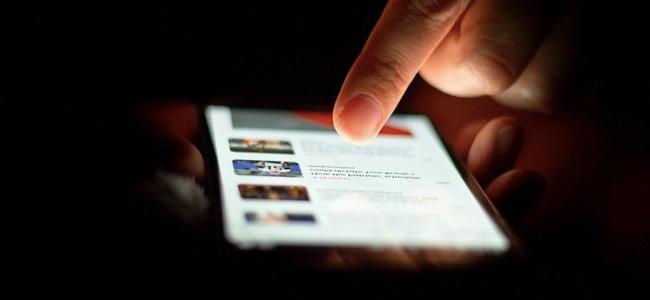
کاملاً ممکن است که وضعیت معکوس نیز رخ دهد. و ممکن است کسی تعجب کند که چگونه می توان اینترنت را از طریق تلفن هوشمند وصل کرد. مهم نیست چه چیزی باشد: به تبلت، لپ تاپ، رایانه رومیزی یا گوشی هوشمند دیگر. در بخش تنظیمات شبکه در گوشی هوشمند خود، باید بخش «نقطه اتصال تلفن همراه» را پیدا کنید، جایی که می توانید رمز عبور و نام شبکه را پیکربندی کنید. پس از تکمیل تمام آماده سازی ها، فقط باید این نقطه را فعال کرده و دستگاه دیگری را به آن متصل کنید. چه چیزی می تواند ساده تر از این باشد؟
نتیجه
در نتیجه، به نظر می رسد که پاسخ به سوال "چگونه یک تلفن هوشمند را به اینترنت متصل کنیم" بسیار ساده است. فقط کافی است برای اتصال از طریق رایانه کمی زمان صرف کنید. و برای کنار آمدن با این کار، نیازی به داشتن مهارت خاصی در زمینه فناوری های اینترنتی ندارید.
اگرچه ممکن است ساده تر باشد که یک بار تعرفه اینترنت نامحدود به سیم کارت صادر کنید، به عنوان مثال، از YOTA، Tele2، Megafon، Beeline یا MTS و تعجب نکنید که چگونه یک تلفن هوشمند را به اینترنت متصل کنید، دیگر هرگز . اما شرایطی نیز وجود دارد که پوشش تلفن همراه اپراتور در این منطقهیا کاملاً وجود ندارد، همانطور که می توان با YOTA یا Tele2 مشاهده کرد، یا زمانی که بسیار ضعیف است و سرعت خروجی بسیار پایین است. سپس یک رایانه شخصی با اتصال شبکه سیمی، یک کابل USB یا برنامه Connectify به کمک می آید. به هر حال، بسیاری از کامپیوترهای ثابت قدیمی ماژول Wi-Fi ندارند و نمی توانند یک نقطه دسترسی بی سیم ایجاد کنند. اما این مشکل با خرید آداپتور USB به راحتی حل می شود، البته این یک هزینه اضافی است. شاید بهتر باشد از طریق کابل USB معمولی وصل شوید؟
چگونه اینترنت را در گوشی هوشمند راه اندازی کنیم؟






تلفن هوشمند یک دستگاه چندرسانه ای است که به بسیاری از افراد کمک می کند در ارتباط و به روز بمانند. بیایید در مورد نحوه تنظیم اینترنت در تلفن هوشمند با جزئیات بیشتری صحبت کنیم.
معمولاً پس از نصب سیم کارت، تنظیمات خودکار اینترنت از طرف ارائه دهنده خدمات می آید. اما حتی پس از آنها، گوشی هوشمند ممکن است به اینترنت متصل نشود تا زمانی که گزینه های اضافی در تلفن فعال شود.
نحوه راه اندازی اینترنت از طریق وای فای
امروزه بسیاری از گوشی های هوشمند مدرن به پشتیبانی از Wi-Fi مجهز هستند. نحوه تنظیم Wi-Fi را در تلفن هوشمند خود در نظر بگیرید.
برای راه اندازی شبکه بی سیم در گوشی هوشمند خود، مراحل زیر را دنبال کنید:
- به منوی گوشی هوشمند بروید و "تنظیمات" را انتخاب کنید. این منو شامل تب های زیر است: "Wi-Fi"، "Transfer Data". همچنین یک برگه "بیشتر" وجود دارد.
- برای روشن کردن شبکه بی سیم در تلفن هوشمند خود، کادر کنار عملکرد «روشن کردن Wi-Fi» را علامت بزنید. این گوشی هوشمند فرآیند اسکن شبکه های بی سیم اطراف را انجام خواهد داد.
- هنگامی که برگه Wi-Fi را انتخاب می کنید، لیستی از شبکه های Wi-Fi موجود باز می شود. برای به روز رسانی آنها، روی دکمه "به روز رسانی" کلیک کنید. شما همچنین می توانید شبکه Wi-Fi خود را اضافه کنید.
- برای اتصال به یک شبکه Wi-Fi موجود، باید آن را انتخاب کنید، رمز عبور لازم را وارد کنید و روی دکمه "اتصال" کلیک کنید. پس از آن، شبکه ذخیره می شود.
اینترنت تلفن همراه
در برگه انتقال داده (منوی تنظیمات)، این گزینه را دارید که داده تلفن همراه را روشن یا خاموش کنید. داده تلفن همراه اینترنت موبایل است. برای فعال کردن آن در گوشی هوشمند خود، مراحل زیر را دنبال کنید:
- در منوی تلفن هوشمند، مورد "تنظیمات" -\u003e "انتقال داده" را انتخاب کنید.
- کادر کنار «داده های تلفن همراه» را علامت بزنید.
- همچنین می توانید برای دانلود تعداد معینی مگابایت محدودیت داده تلفن همراه تعیین کنید.
همچنین در تب "انتقال داده ها" ارائه شده است اطلاعات دقیقچند مگابایت در یک دوره زمانی معین (چرخه استفاده از داده) استفاده شده است. همچنین در این تب می توانید ببینید که این یا آن برنامه چند مگابایت استفاده کرده است.
شبکه های تلفن همراه
در برگه "بیشتر" (منوی تنظیمات) بخش "شبکه های تلفن همراه" وجود دارد. مطمئن شوید که در کنار تب اول "انتقال داده" یک علامت تیک وجود دارد. اگر چک باکس نمایش داده نمی شود، باید علامت زده شود. تب دوم "رومینگ داده" به طور پیش فرض غیرفعال است. این یک اتصال به خدمات رومینگ داده است. تب سوم «نقاط دسترسی (APN)» است. برای استفاده از اینترنت تلفن همراه مبتنی بر فناوری GPRS (سرویس رادیویی بسته عمومی)، باید نقطه دسترسی APN را به درستی پیکربندی کنید.
در مقاله ما میتوانید درباره نحوه تنظیم GPRS در تلفن هوشمند اطلاعات بیشتری کسب کنید. حتی ممکن است نقطه دسترسی را در گوشی هوشمند خود ثبت نکنید. کافی است از اپراتور شبکه تلفن همراه بخواهید تنظیمات اینترنت را که به طور خودکار روی دستگاه تلفن همراه شما نصب می شود، ارسال کند.
استفاده از گوشی هوشمند به عنوان مودم
همچنین میتوانید از تلفن هوشمند خود در حالت اتصال به اینترنت استفاده کنید. برای این:
- در منوی تلفن هوشمند، "Settings" -\u003e "More" -\u003e "Tethering Mode" را انتخاب کنید.
- برای استفاده از اتصال اینترنت از طریق یک نقطه اتصال Wi-Fi، باید پیکربندی شود. برای انجام این کار، به "تنظیمات نقطه دسترسی" بروید. شما باید نام شبکه، امنیت و رمز عبور را وارد کنید.
- برای باز کردن شبکه، روی دکمه "Open" کلیک کنید.
- برای محافظت از دسترسی به شبکه Wi-Fi، گزینه WPA - search را انتخاب کنید، رمز عبور خود را وارد کنید و روی دکمه "پایان" کلیک کنید.
- تمام تنظیمات را ذخیره کنید.
- پس از آن، می توانید نقطه دسترسی بی سیم را روشن کنید. پیامی ظاهر می شود که نشان می دهد فعال است.
اکنون می دانید که چگونه اینترنت را در گوشی هوشمند خود راه اندازی کنید. سایر مقالات سایت ما نیز به شما کمک خواهند کرد: و.
